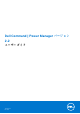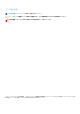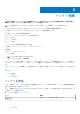Users Guide
Table Of Contents
はじめに
Dell Command | Power Manager ソフトウェアは、Windows 7、Windows 8、および Windows 10 オペレーティング システムを実行す
る Dell ノートパソコンおよびタブレットを対象に、簡易化された効率的な電源管理機能を提供します。
トピック:
• 主な機能
• ソフトウェアへのアクセス
主な機能
● バッテリ情報 - 取り付けられた最大 6 台のバッテリの正常性情報を、システム機能に基いて表示し、バッテリ設定の編集また
はカスタムでバッテリ設定を作成します。
● 高度な充電モード – バッテリー持続時間が延びるようにバッテリーの充電を制御します。
● ピークシフト - 1 日の特定の時間中に、システムが電源に直接差し込まれていても、システムを自動的にバッテリ電源に切り替
えることで消費電力を削減します.
● サーマル管理 - パフォーマンス、システム表面温度、およびファンの異音を管理するためにプロセッサーと冷却ファンを統制し
ます。
● バッテリエクステンダ – CPU パワーレベル、画面輝度、キーボードの照明レベルに影響を与え、オーディオをミュートすること
によって、バッテリーの充電を節約します.
● 通知の管理 - アダプタ、バッテリ、ドッキングステーション、温度、およびその他の種類のアラートを有効または無効にしま
す。
● グループポリシー – デフォルト設定を容易に適用、および / またはユーザーによる電源アラートシステムイベント、電源管理、
温度管理、バッテリエクステンダ、およびバッテリ設定の変更を阻止します。
● 製品に関するフィードバック - ソフトウェアに対するフィードバックを提供します。
ソフトウェアへのアクセス
Dell Command | Power Manager ユーザーインタフェースを開くには、Windows スタートボタンをクリックし、次の手順のいずれかを
行います。
● コントロールパネル > Dell Command | Power Manager とクリックします。
● コントロールパネル > 電源オプション とクリックしてから、左ペインにある Dell Command | Power Manager をクリックします。
● プログラムとファイルの検索 フィールドに Dell Command | Power Manager と入力します。
1
はじめに 5